Laufwerk C hat keinen Speicherplatz mehr, ein häufiges Problem bei Windows 10-Computern. Wenn dies geschieht, möchte niemand von vorne anfangen. Es könnte nicht besser sein, wenn wir Laufwerk C erweitern könnten, ohne Programme und alles andere zu verlieren. Wie bei früheren Versionen verfügt Windows 10 über die Funktion „Volume erweitern“ im nativen Datenträgerverwaltungs-Tool. Viele Leute verkleinern Laufwerk D mit einer anderen Funktion „Volume verkleinern“ und erhalten etwas nicht zugeordneten Speicherplatz. Dieser Speicherplatz kann jedoch nicht auf Laufwerk C erweitert werden, da „Volume erweitern“ ausgegraut ist. Dieser Artikel beschreibt, wie Sie nicht zugeordneten Speicherplatz zu Laufwerk C hinzufügen in Windows 10 ohne Datenverlust. Verschieben und Zusammenführen von nicht zugeordnetem Speicherplatz mit Laufwerk C mit einem kostenlosen Tool.
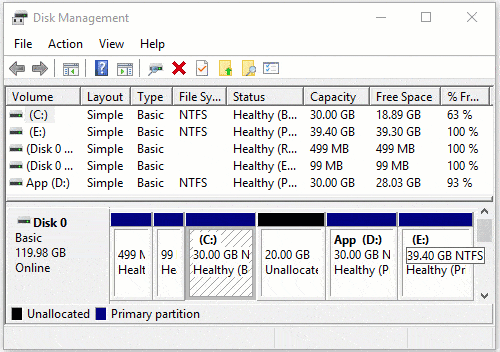
Wie man nicht zugeordneten Speicherplatz in Windows 10 mit der Datenträgerverwaltung zusammenführt
In der Windows 10-Datenträgerverwaltungskonsole können Sie nicht zugeordneten Speicherplatz erhalten, indem Sie ein Volume löschen oder verkleinern. Durch das Verkleinern einer Partition wird ein Teil des freien Speicherplatzes in nicht zugeordneten Speicherplatz umgewandelt, Dateien in dieser Partition bleiben erhalten, daher ist dies besser als das Löschen. Es gibt jedoch 2 Hauptnachteile:
- Die Datenträgerverwaltung ist nicht zu 100 % sicher beim Verkleinern von Partitionen, insbesondere wenn sowohl primäre als auch logische Partitionen auf einer Festplatte vorhanden sind.
- Die Datenträgerverwaltung kann beim Verkleinern einer Partition nur nicht zugeordneten Speicherplatz rechts davon erstellen.
Beim Erweitern einer Partition mit der Datenträgerverwaltung gibt es zwei weitere Nachteile:
- Die zu erweiternde Partition muss mit dem NTFS-Dateisystem formatiert sein, andere Partitionstypen werden nicht unterstützt.
- Es muss rechts von dieser NTFS-Partition angrenzender nicht zugeordneter Speicherplatz vorhanden sein.
Wenn Sie Laufwerk D in der Datenträgerverwaltung mit der Funktion „Volume verkleinern“ verkleinern, wird rechts von D nicht zugeordneter Speicherplatz erstellt. Da dieser Speicherplatz nicht angrenzend an Laufwerk C ist, ist „Volume erweitern“ ausgegraut. Um diesen nicht zugeordneten Speicherplatz zu Laufwerk C hinzuzufügen, müssen Sie, wenn Sie keine Software verwenden möchten, Laufwerk D löschen. Wenn zusammenhängender nicht zugeordneter Speicherplatz vorhanden ist, ist „Volume erweitern“ für Laufwerk C aktiviert.
Schritte zum Zusammenführen von nicht zugeordnetem Speicherplatz mit Laufwerk C in Windows 10 über die Datenträgerverwaltung:
- Klicken Sie mit der rechten Maustaste auf Laufwerk D: und wählen Sie Volume löschen.
- Klicken Sie mit der rechten Maustaste auf Laufwerk C und wählen Sie Volume erweitern, klicken Sie einfach auf Weiter, um den Assistenten zum Erweitern von Volumes abzuschließen.
Zwei Punkte sollten Sie beachten, bevor Sie dies tun:
- Denken Sie daran, alle Dateien auf Laufwerk D zu sichern oder an einen anderen Ort zu übertragen, bevor Sie es löschen.
- Wenn D: ein logisches Laufwerk ist, ist die obige Methode ungültig, da „Volume erweitern“ auch nach dem Löschen von D deaktiviert ist.
Wenn D ein logisches Laufwerk ist oder Sie es nicht löschen möchten, müssen Sie den nicht zugeordneten Speicherplatz nach links verschieben mit Software von Drittanbietern. Um diese Aufgabe zu erledigen, bietet NIUBI Partition Editor eine kostenlose Edition an. Sie ist für alle Benutzer von Windows 11/10/8/7/Vista/XP-Heimcomputern kostenlos. Es kann Partitionen verkleinern, verschieben, erweitern, zusammenführen, klonen, konvertieren, bereinigen, defragmentieren, optimieren, fehlerhafte Sektoren scannen und vieles mehr.
Wie man nicht zugeordneten Speicherplatz neben Laufwerk C verschiebt (nach links)
Herunterladen der kostenlosen Edition. Sie sehen alle angeschlossenen Speichergeräte mit grafischem Partitionslayout und anderen Parametern.
Klicken Sie mit der rechten Maustaste auf Laufwerk D und wählen Sie „Größe ändern/Verschieben“, ziehen Sie die Mitte von Laufwerk D im Popup-Fenster nach rechts.

Wie man nicht zugeordneten Speicherplatz zu Laufwerk C auf einem Windows 10-Computer hinzufügt
Klicken Sie in NIUBI Partition Editor erneut mit der rechten Maustaste auf Laufwerk C: und wählen Sie „Größe ändern/Verschieben“, ziehen Sie den rechten Rand im Popup-Fenster nach rechts.
Sehen Sie sich das Video an, wie Sie nicht zugeordneten Speicherplatz in Windows 10/8/7 verschieben und mit Laufwerk C zusammenführen:
Zusammenfassend
Wenn Sie Laufwerk D verkleinert haben, kann die Datenträgerverwaltung den nicht angrenzenden nicht zugeordneten Speicherplatz nicht mit Laufwerk C in Windows 10 zusammenführen. Führen Sie NIUBI Partition Editor aus, um nicht zugeordneten Speicherplatz nach links zu verschieben und dann mit Laufwerk C zu kombinieren.
Wenn Sie das nicht angrenzende Laufwerk E mit der Datenträgerverwaltung verkleinert haben, müssen Sie E und D nacheinander nach rechts verschieben, bis sich der nicht zugeordnete Speicherplatz hinter Laufwerk C befindet.
Wenn Sie keine Partition verkleinert haben, können Sie mit NIUBI Partition Editor direkt links von Laufwerk D nicht zugeordneten Speicherplatz erstellen, dann können Sie Laufwerk C erweitern, ohne Partition und nicht zugeordneten Speicherplatz zu verschieben.




